Windows 11 e 10 ottengono nuove build con modifiche a Esplora file e al menu Start (anteprima)
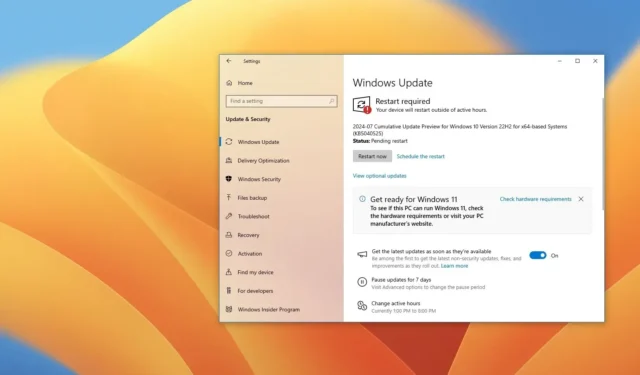
- Windows 11 build 22621.3951 e 22631.3951 per le versioni 22H2 e 23H2 come aggiornamento KB5040527 nel Release Preview Channel.
- La build 19045.4713 di Windows 10 è disponibile come aggiornamento KB5040525 per la versione 22H2 nei canali Beta e Release Preview.
- Questi aggiornamenti non introducono nulla di significativo, a parte alcune modifiche e correzioni all’interfaccia.
Microsoft sta ora distribuendo le build 22621.3951 e 22631.3951 di Windows 11 per le versioni 22H2 e 23H2 (KB5040527) nel canale Release Preview, nonché la build 19045.4713 di Windows 10 (KB5040525) per la versione 22H2 nei canali Beta e Release Preview con diversi miglioramenti e modifiche.
Secondo le note ufficiali pubblicate l’11 luglio 2024 , l’aggiornamento KB5040527 per Windows 11 introduce una versione più recente di File Explorer che offre l’opzione di duplicare le schede e corregge crash e blocchi. Il menu Start ora consente agli utenti di trascinare e aggiungere app alla barra delle applicazioni. Inoltre, l’anteprima implementa varie correzioni per la rete, la stampa e altro ancora.
L’aggiornamento per Windows 11 non è disponibile per i dispositivi registrati nel Release Preview Channel, ma sono già stati aggiornati alla versione 24H2.
Su Windows 10, l’ aggiornamento KB5040525 introduce solo correzioni relative a rete, stampa, sicurezza e altro ancora.
Modifiche all’aggiornamento KB5040527 di Windows 11
Come parte delle modifiche per le build 22621.3951 e 22631.3951, troverai:
Esplora file
In Esplora file, il menu contestuale accessibile facendo clic con il pulsante destro del mouse su una scheda ora include l’opzione per duplicare la scheda.
L’aggiornamento corregge anche le perdite di memoria quando si lavora con le cartelle di archivio, introduce piccoli bug di progettazione e risolve i problemi con l’esperienza di ricerca, il pulsante Indietro e i problemi con la Galleria e la finestra di dialogo Salva.
Menu iniziale
Ora è possibile trascinare un’app dal menu Start e aggiungerla alla barra delle applicazioni. Sebbene tu sia stato in grado di aggiungere app alla barra delle applicazioni per molto tempo, devi fare clic con il pulsante destro del mouse sull’app e selezionare l’opzione Aggiungi.
Ultimo compito
L’opzione “Termina attività” per terminare le app che non rispondono non mostrerà più il messaggio “Non risponde” per confermare che il processo è in fase di chiusura.
Altri miglioramenti
L’aggiornamento per Windows 11 risolve i problemi con i client di stampa universali, che non riescono a comunicare con il servizio di stampa, e risolve il problema relativo al tentativo di stampare da un’app in esecuzione su un dispositivo USB.
Inoltre, Microsoft sta aggiornando il file Windows Kernel Vulnerable Driver Blocklist per includere un elenco di driver a rischio di attacchi Bring Your Own Vulnerable Driver (BYOVD).
Troverai anche soluzioni per problemi con Bluetooth, Windows Backup e il gestore della cache. Inoltre, l’aggiornamento distribuisce correzioni per Group Policy Preferences Item Level Targeting (ILT) e Local Users and Groups, TCP/IP che causa un elevato utilizzo del processore, il modulo NetAdapterCx e Autopilot.
Modifiche all’aggiornamento KB5040525 di Windows 10
Tra le modifiche apportate alla build 19045.4713 non troverete nuove funzionalità o cambiamenti significativi, ma l’azienda sta risolvendo i problemi con Wi-Fi Protected Access 3 (WPA3), ILT e utenti e gruppi locali, TCP, Windows Backup e DHCP Option 235.
Inoltre, analogamente all’aggiornamento per Windows 11, questo aggiornamento risolve i problemi di stampa e aggiorna il file Windows Kernel Vulnerable Driver Blocklist per includere un elenco di driver a rischio di attacchi BYOVD.
Installazione degli aggiornamenti
Per scaricare e installare queste build di Windows 11, registra il tuo dispositivo nel Release Preview Channel tramite le impostazioni “Windows Insider Program” dalla sezione “Update & Security”. Una volta registrato il computer nel programma, puoi scaricare la build dalle impostazioni “Windows Update” attivando l’ opzione “Ottieni gli ultimi aggiornamenti non appena sono disponibili” e cliccando sul pulsante “Check for Updates” .



Lascia un commento